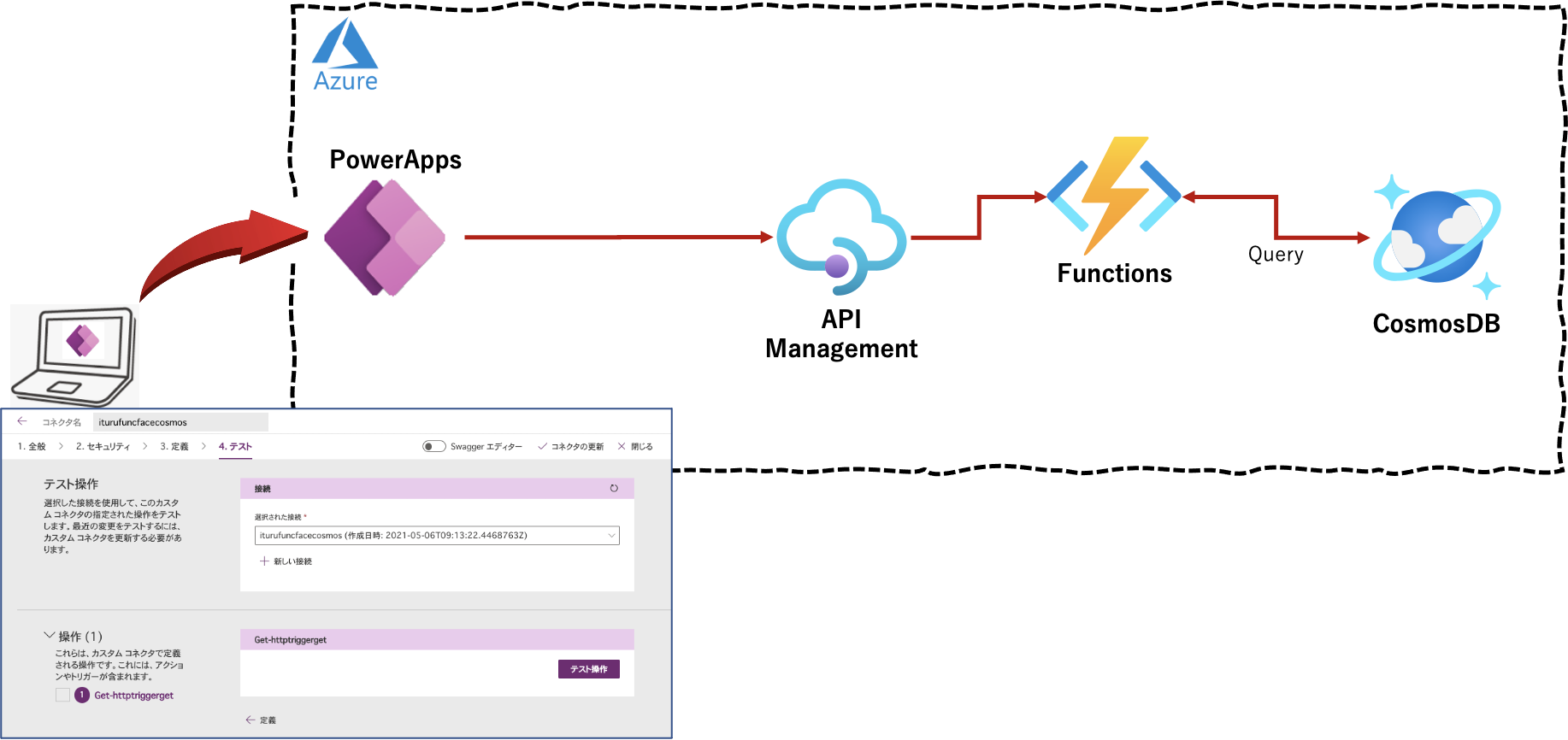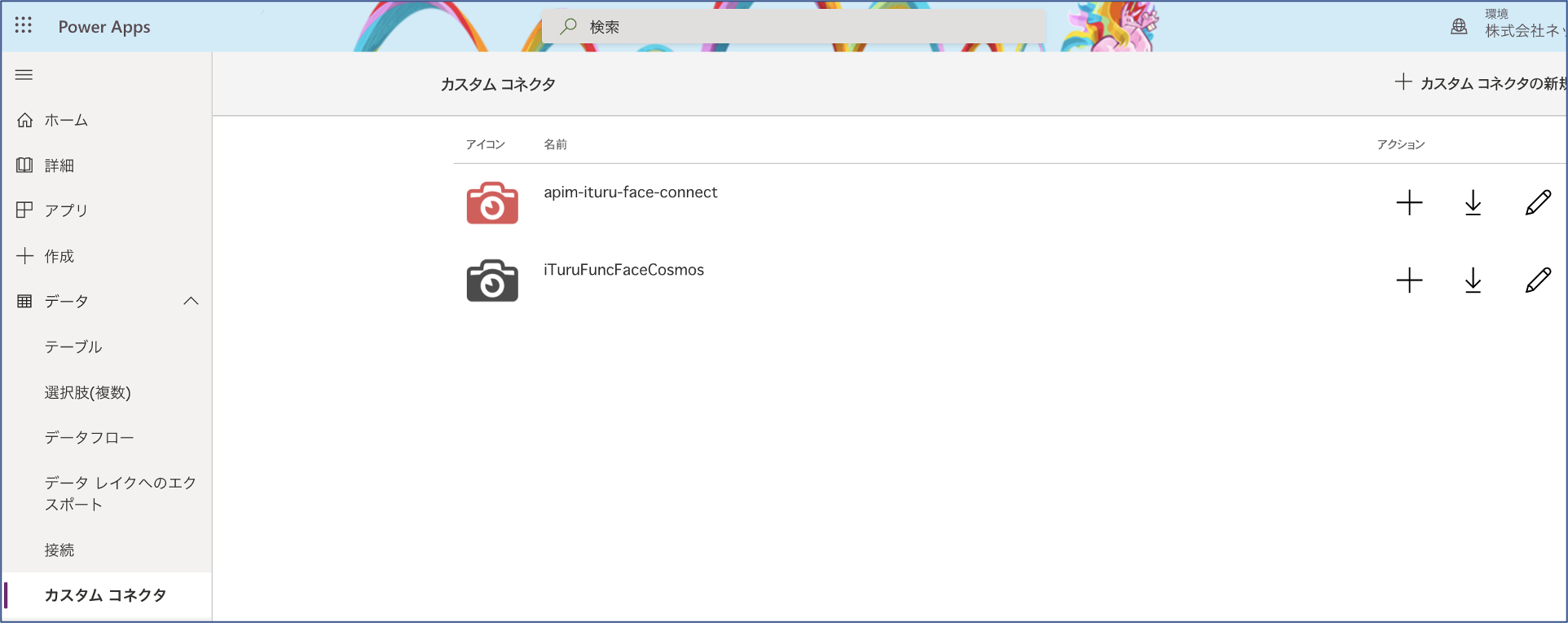概要
PowerApps のカメラで撮影した画像を API Management 経由で FaceAPI に転送し、その画像の分析結果「感情、性別、年齢」を PoweApps に表示するアプリの実装手順を数回に分け記載しています。また、並行して、その分析結果を CosmosDB に保存しておき、PowerApps からの累積情報取得リクエストにより累積クエリ結果「感情分布、性別分布」を PowerApps に返し、円グラフ表示する機能の実装手順も複数回に分け記載します。なお、PowerApp の画面作成については省略し、APIコール部分とその戻り値の部分に焦点をあてて記載しています。
本アプリの全体構成は下図となります。
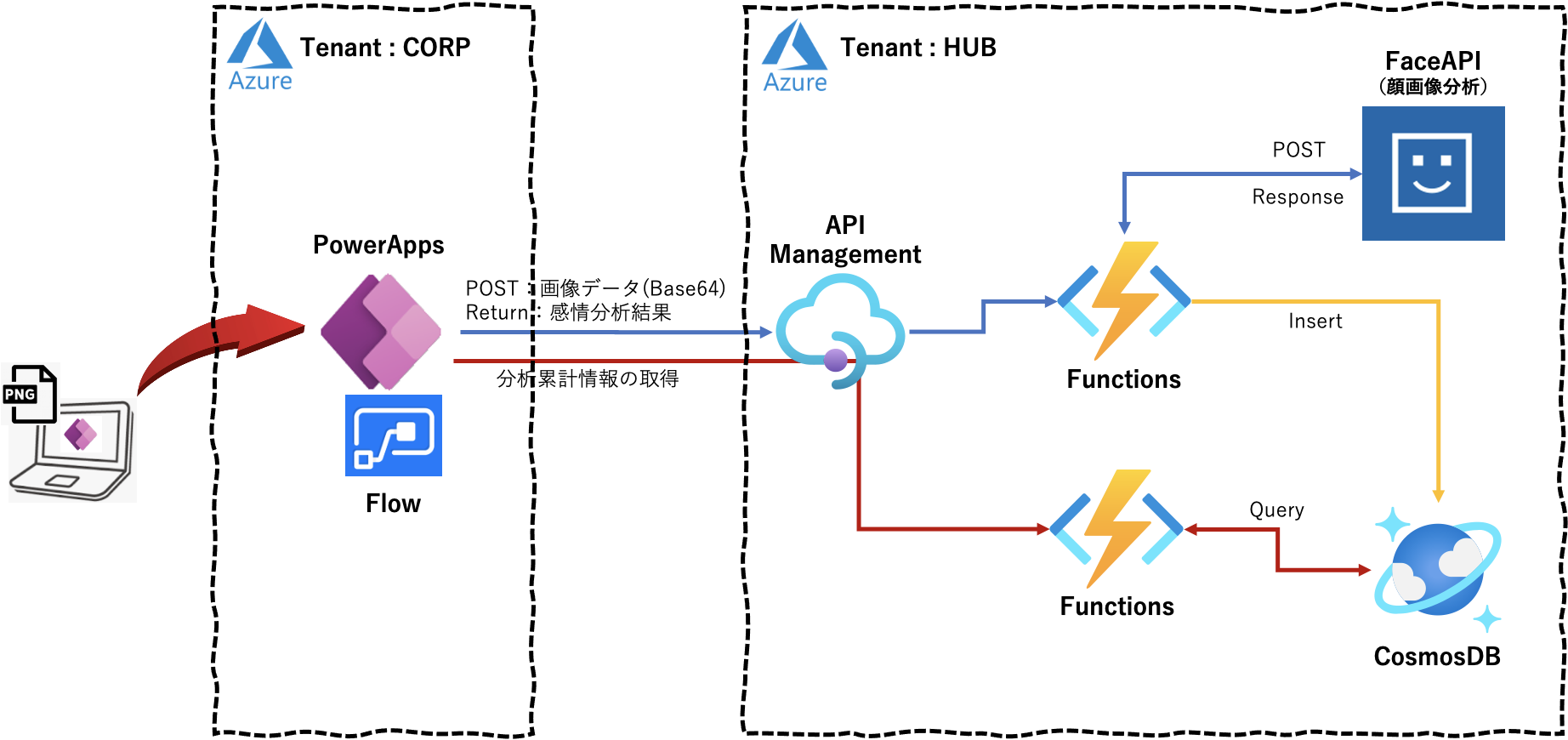
第11回目は、第4回 と同様に、PowerAppsコネクタ から 前回 作成した API Management(以下、APIM) -> Functions 経由で CosmosDB から感情毎の件数と性別毎の件数を Array型のJSON形式で取得できることを確認します。
実行環境
macOS Big Sur 11.3
Python 3.8.3
APIM から OpenAPI のエクスポート
PowerApps と APIM が属する Azureのテナント が異なるため、PowerApps から OpenAPI を通じて、APIM にアクセスさせます。そのため、前回作成した APIM の「iturufuncfacecosmos」から「OpenAPI v2 (JSON)」をエクスポートします。
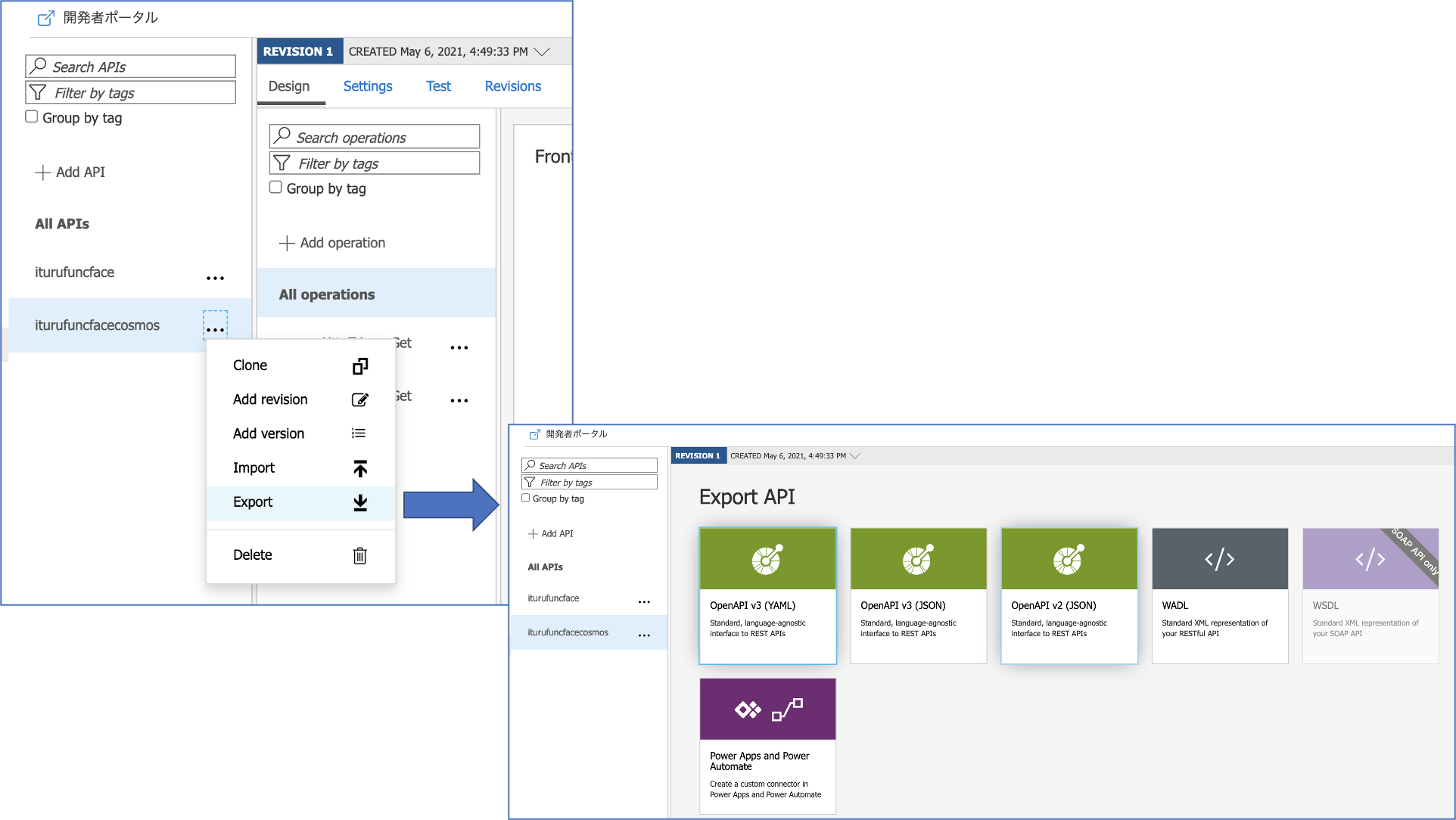
ローカルに「iturufuncfacecosmos.swagger.json」というファイル名で OpenAPI がエクスポートされました。
PowerApps での OpenAPI のインポート
PowerApps のサイトに接続し、「データ」-「カスタムコネクタ」から上記でエクスポートされたJSONファイルをインポートします。
画面の手順に従い、コネクタ名には「iturufuncfacecosmos」を定義し、最後に「続行」ボタンを押します。
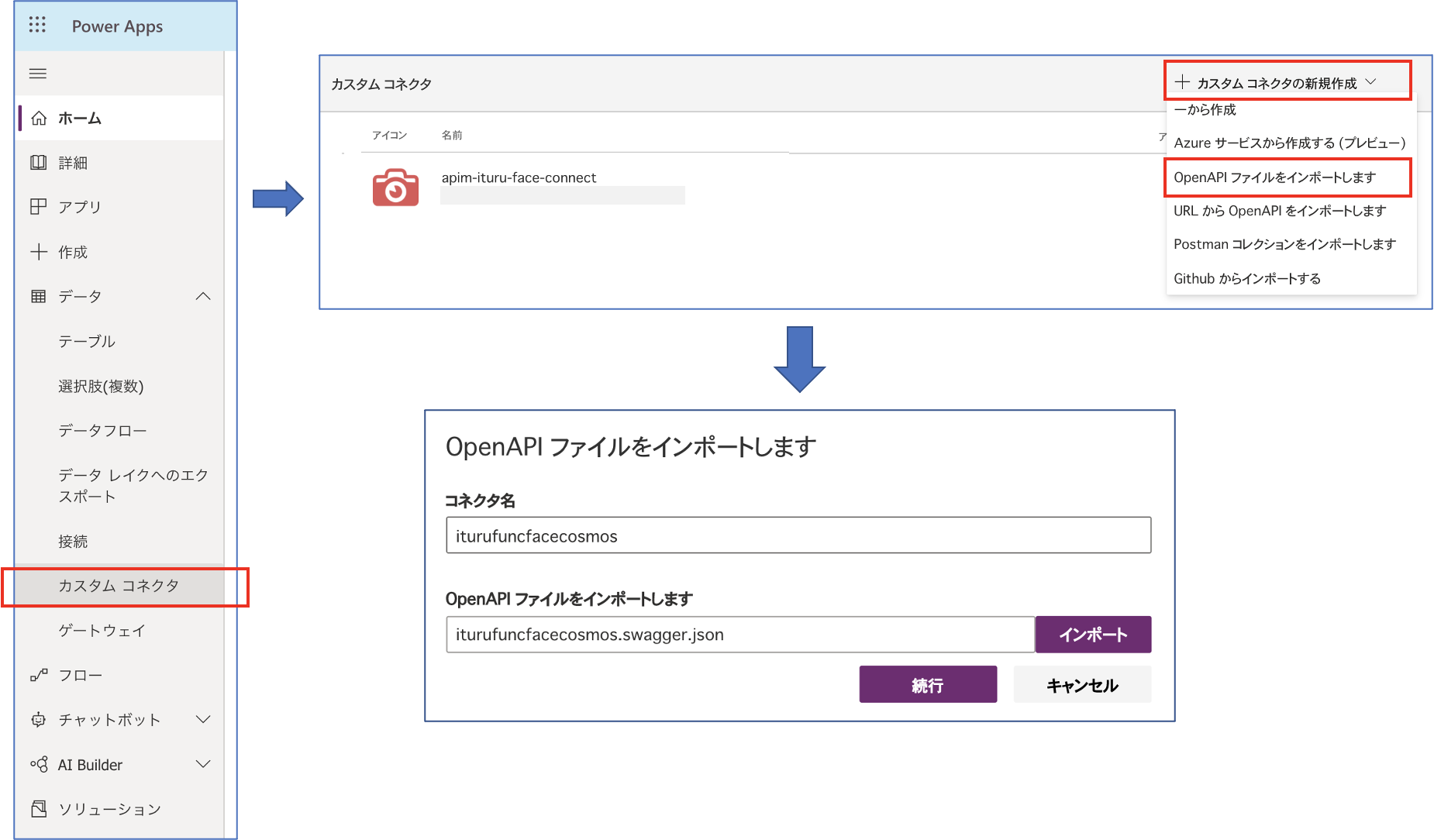
PowerApps のカスタムコネクタの定義
上記手順完了後、各タムコネクタの編集画面に切り替わります。任意でコネクタアイコンをアップロードします。必要であれば説明欄を記載します。
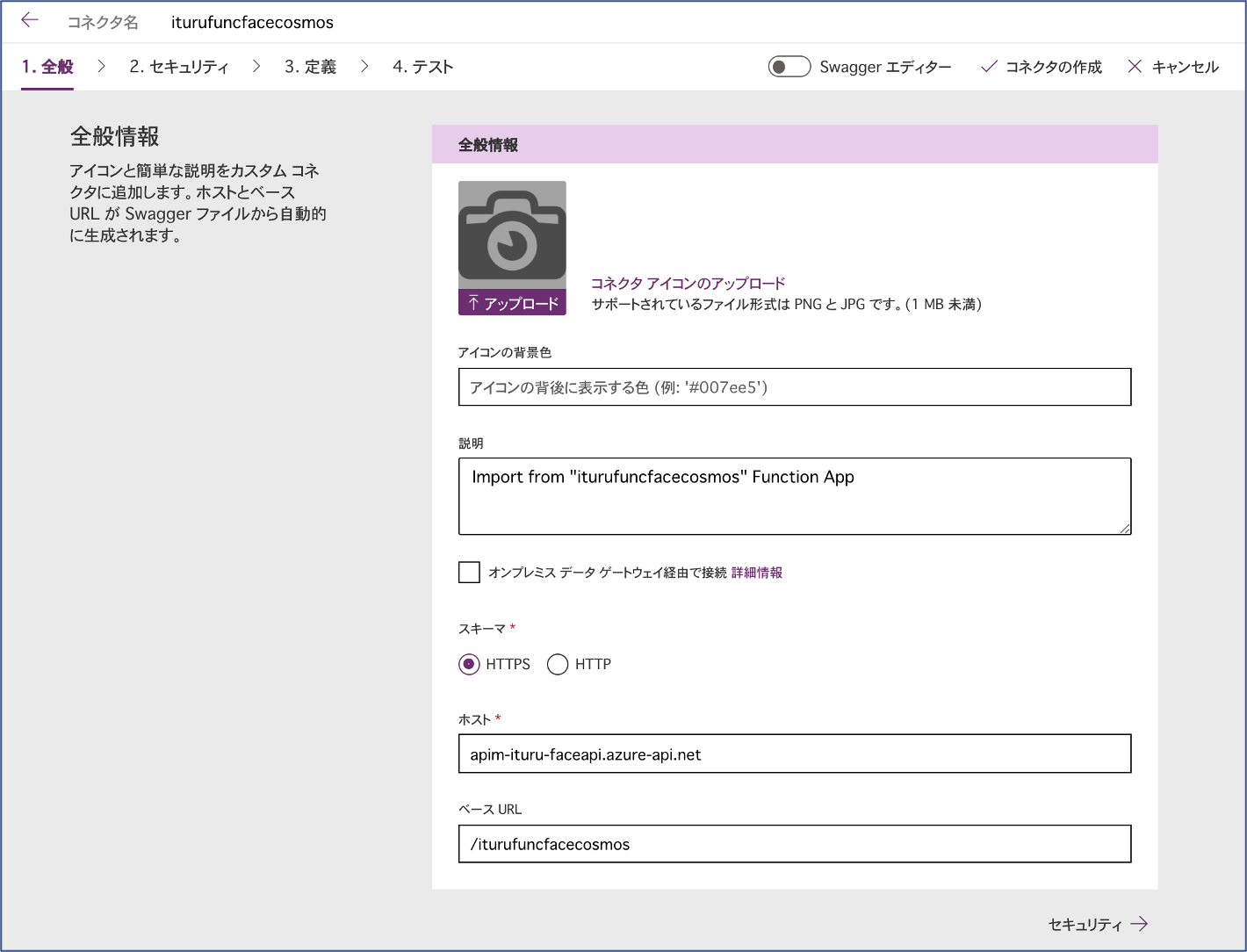
Swagger定義
画面上部の「Swaggerエディター」をONにし編集します。編集完了後、「コネクタの更新」を押します
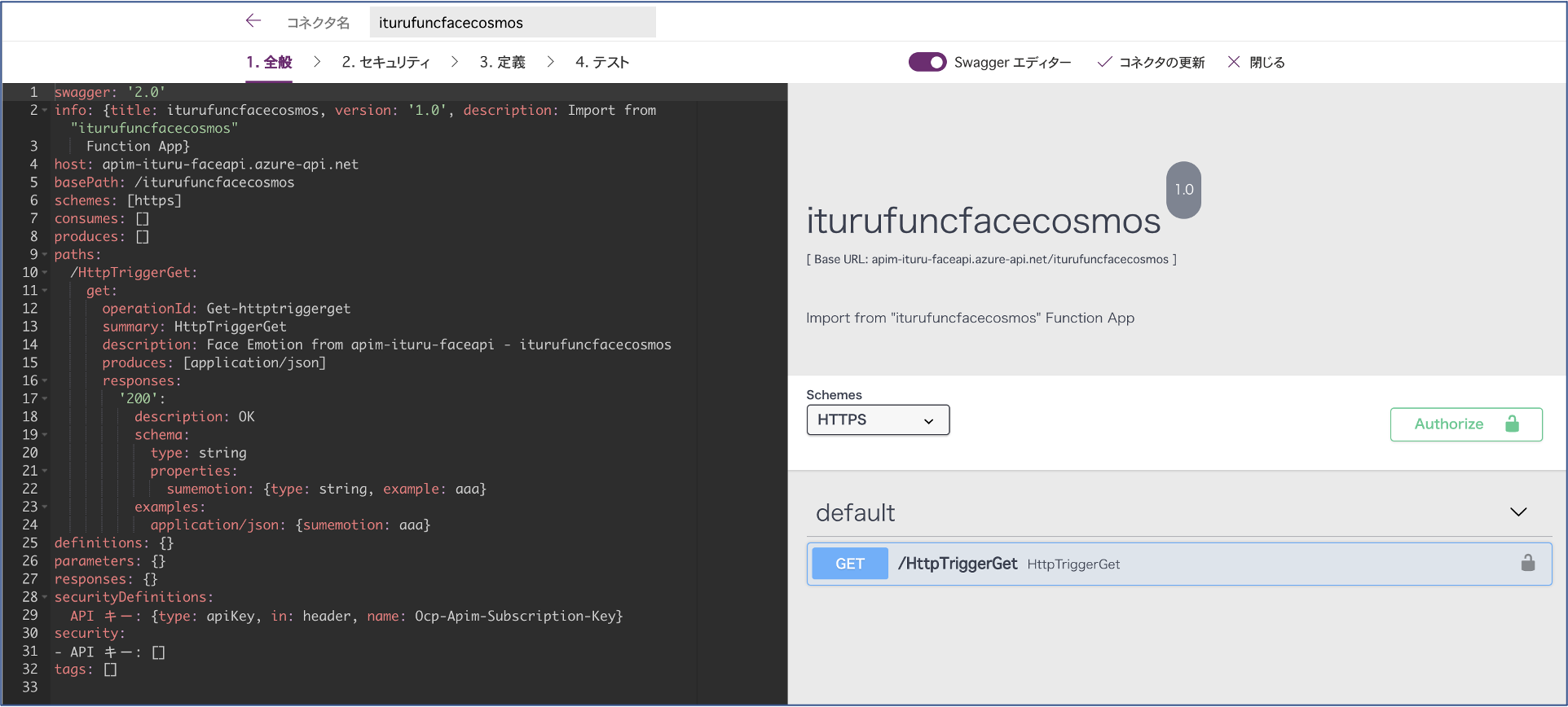
Swaggerは下記のように編集しました。
swagger: '2.0'
info: {title: iturufuncfacecosmos, version: '1.0', description: Import from "iturufuncfacecosmos"
Function App}
host: apim-ituru-faceapi.azure-api.net
basePath: /iturufuncfacecosmos
schemes: [https]
consumes: []
produces: []
paths:
/HttpTriggerGet:
get:
description: HttpTriggerGet
operationId: Get-httptriggerget
summary: HttpTriggerGet
produces: [application/json]
responses:
'200':
description: OK
schema:
type: object
properties:
emo_graph:
type: array
items:
type: object
properties:
感: {type: string}
値: {type: integer, format: int32}
gen_graph:
type: array
items:
type: object
properties:
性: {type: string}
値: {type: integer, format: int32}
examples:
application/json:
emo_graph:
- {感: 幸, 値: 1}
- {感: 無, 値: 1}
gen_graph:
- {性: male, 値: 1}
- {性: female, 値: 1}
definitions: {}
parameters: {}
responses: {}
securityDefinitions:
API キー: {type: apiKey, in: header, name: Ocp-Apim-Subscription-Key}
security:
- API キー: []
tags: []
PowerAppsコネクタからのテスト
カスタムコネクタ「iturufuncfacecosmos」の画面から「テスト」タブを選択します。
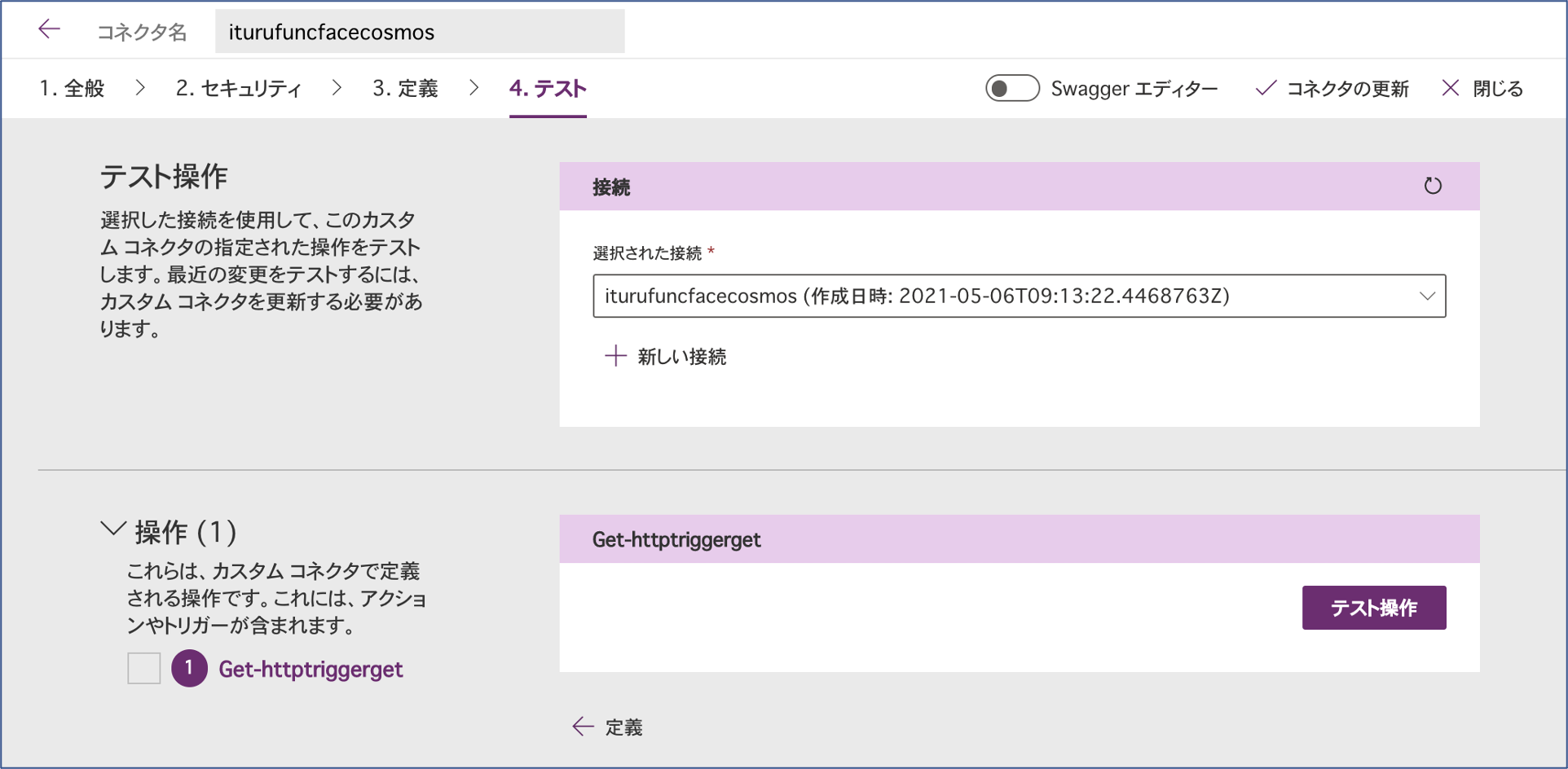
上記画面の「テスト操作」ボタンを押します。実行結果は以下となりました。
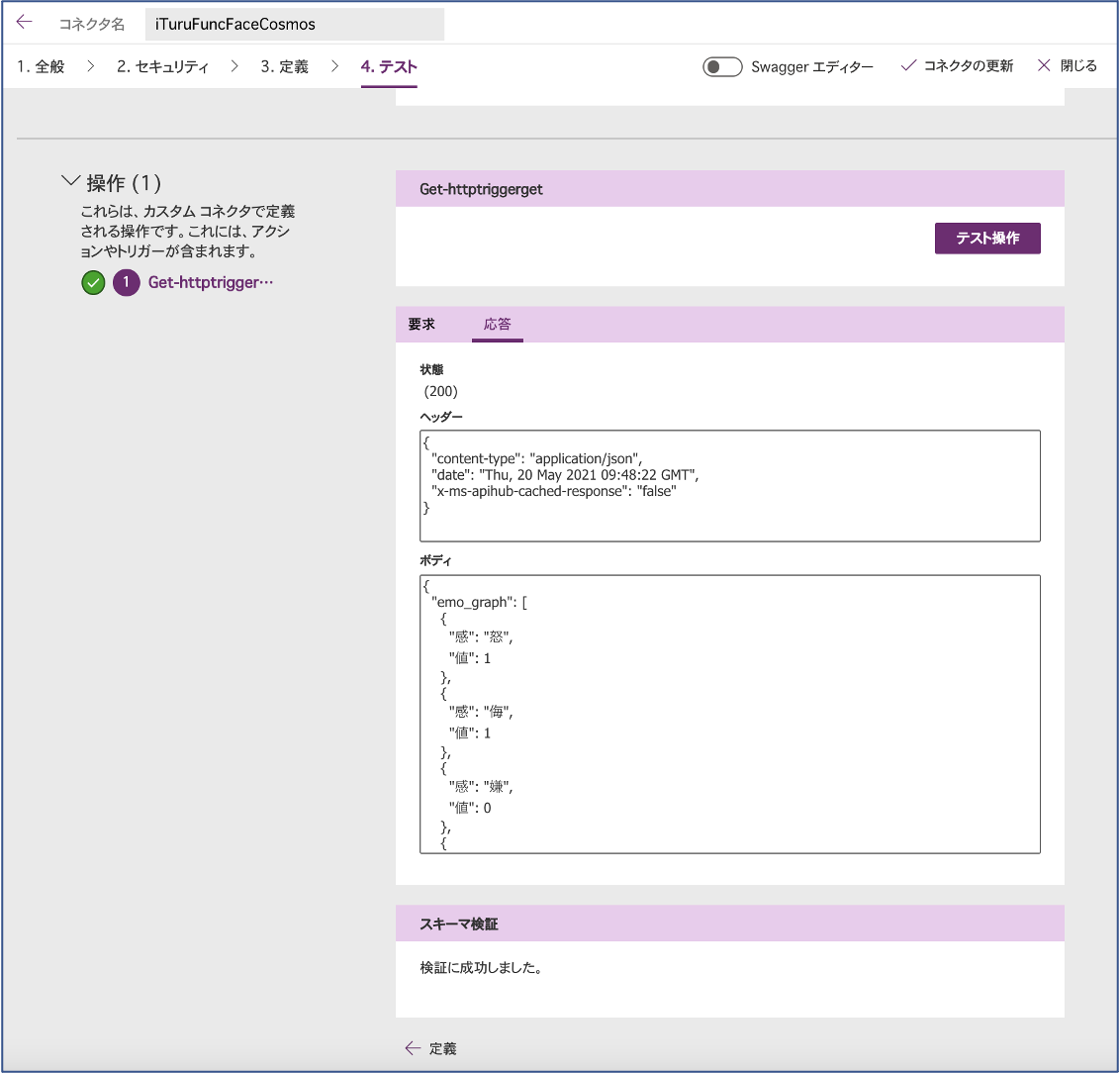
問題なく分析結果を取得できました。これで PowerAppsカスタムコネクタ から APIM -> Functions -> CosmosDB にて、想定する戻り値をArray型のJSON形式で取得できていることを確認できました。
次回について
次回(第12回)は、Flow から今回作成したカスタムコネクタ経由し、API Management -> Functions -> CosmosDB から感情毎の件数と性別毎の件数を Array型のJSON形式で取得できることを確認します。
参考情報
以下の情報を参考にさせていただきました。感謝申し上げます。
Microsoft (Office365) PowerAppsからFlowに、マップデータを渡して、配列データを受け取る方法
PowerApps / PowerAutomate カスタムコネクタを OpenAPI(Swagger)Specから作成する
Swaggerの記法まとめ